solidworks如何画三角形:用SolidWorks画一个视觉误差三角形

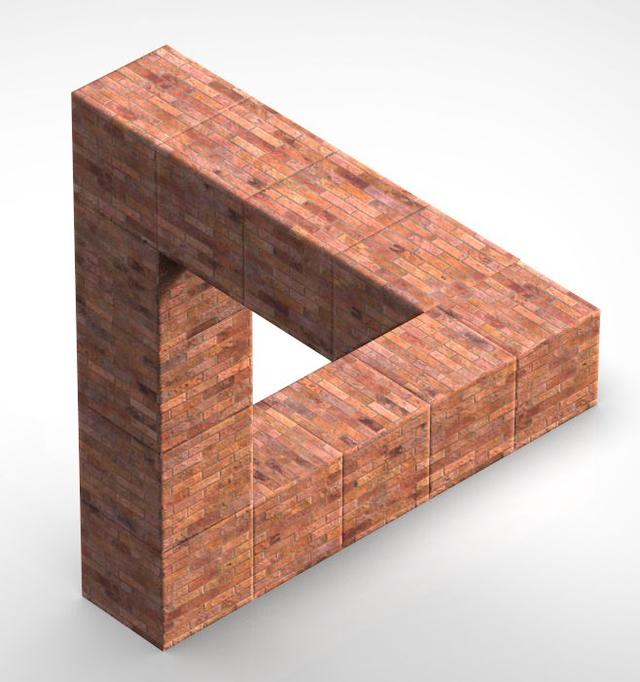
此图是用SolidWorks2015建模,用KeyShot 8渲染。SW文件在2019年10月30日文件夹。
建模步骤:
1.在前视基准面上画一个边长:10 的正方形,然后拉伸:10 。

2.线性阵列——实体,
阵列方向:正方体的边线,
间距:10 ,数量:5个 。

3.继续阵列实体,还是阵列5个。


5.还是线性整列,这次阵列4个。(阵列方向还是边线)


6.在蓝色面上画三角形。


7.拉伸切除,成形到下一面。


8.等轴测视图方向。

9.添加外观。

10.完成。


免责声明:本文仅代表文章作者的个人观点,与本站无关。其原创性、真实性以及文中陈述文字和内容未经本站证实,对本文以及其中全部或者部分内容文字的真实性、完整性和原创性本站不作任何保证或承诺,请读者仅作参考,并自行核实相关内容。文章投诉邮箱:anhduc.ph@yahoo.com






